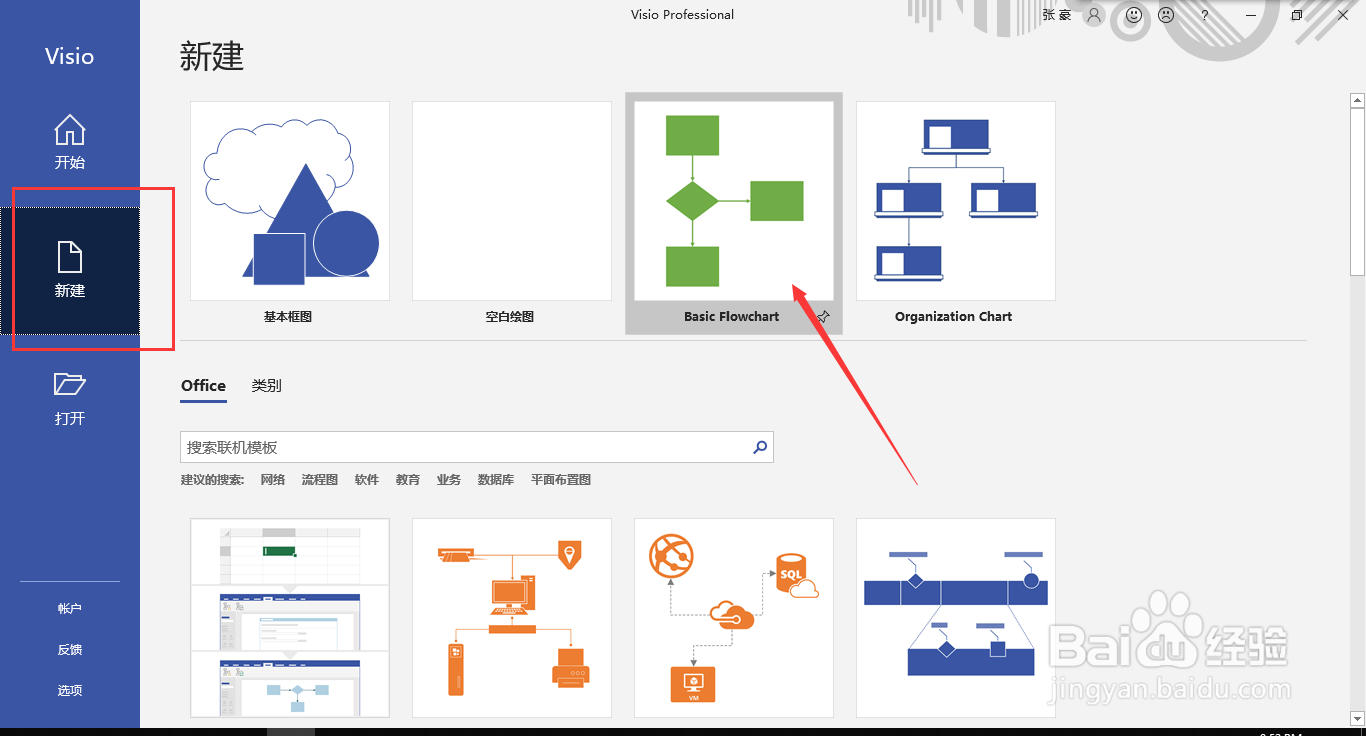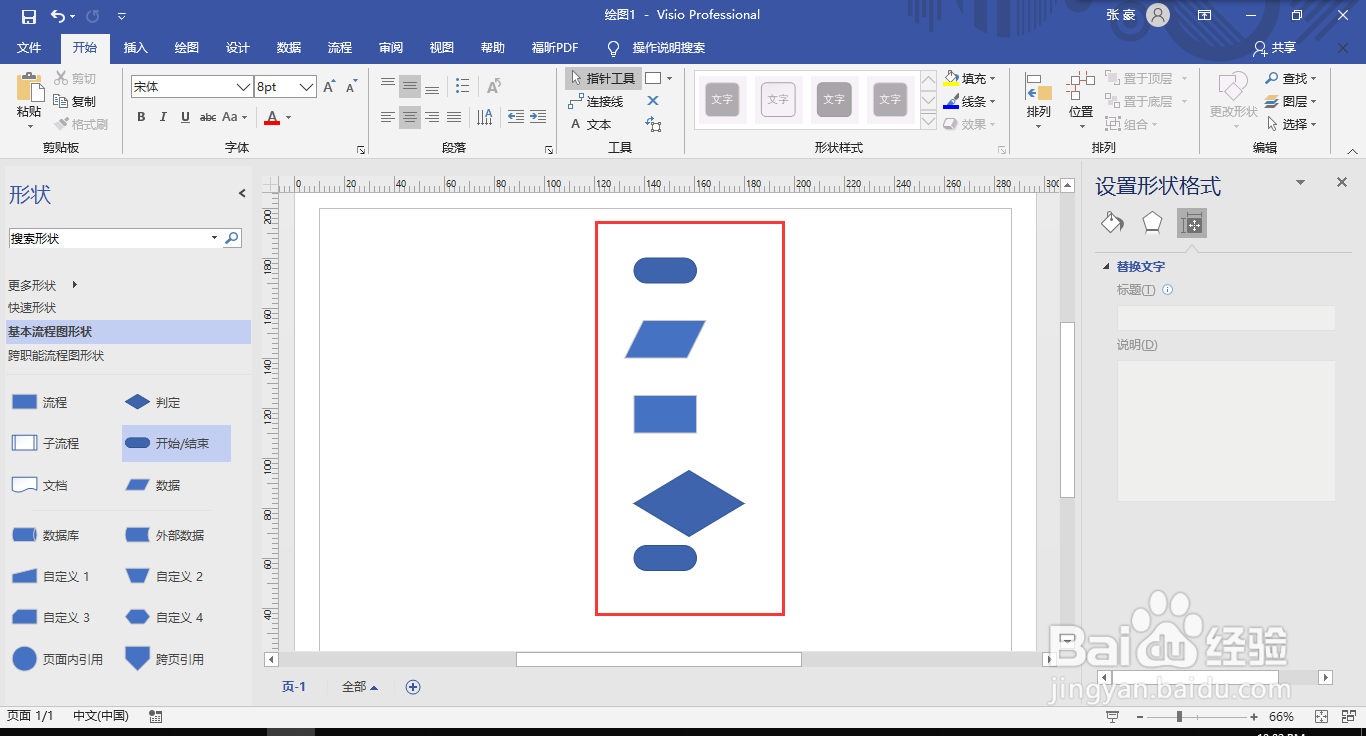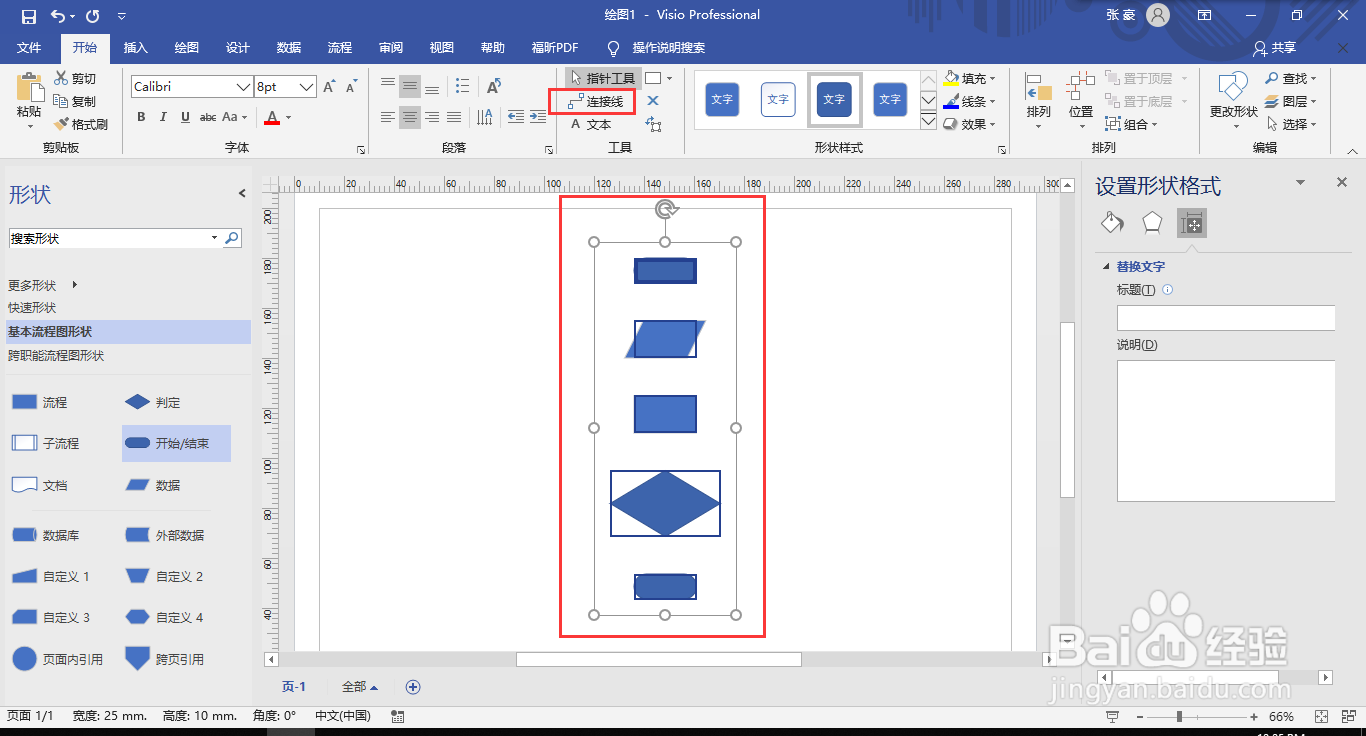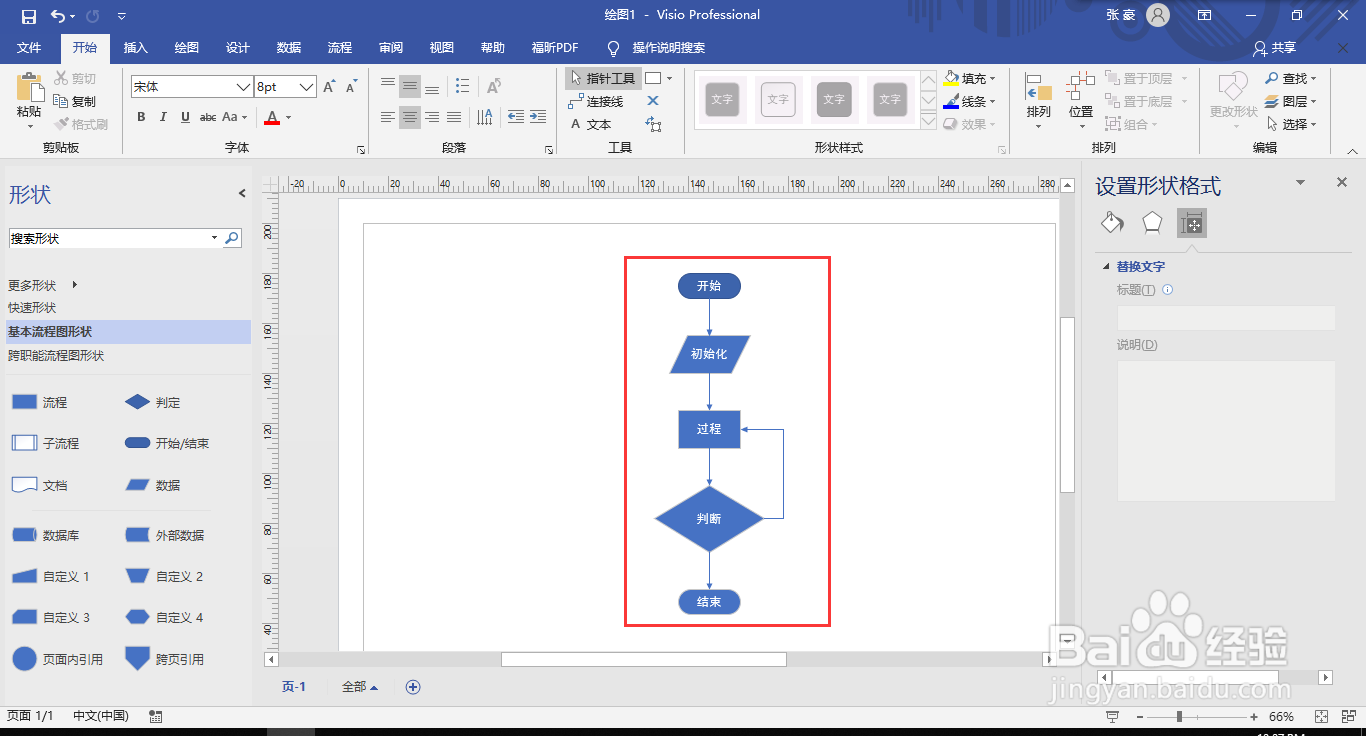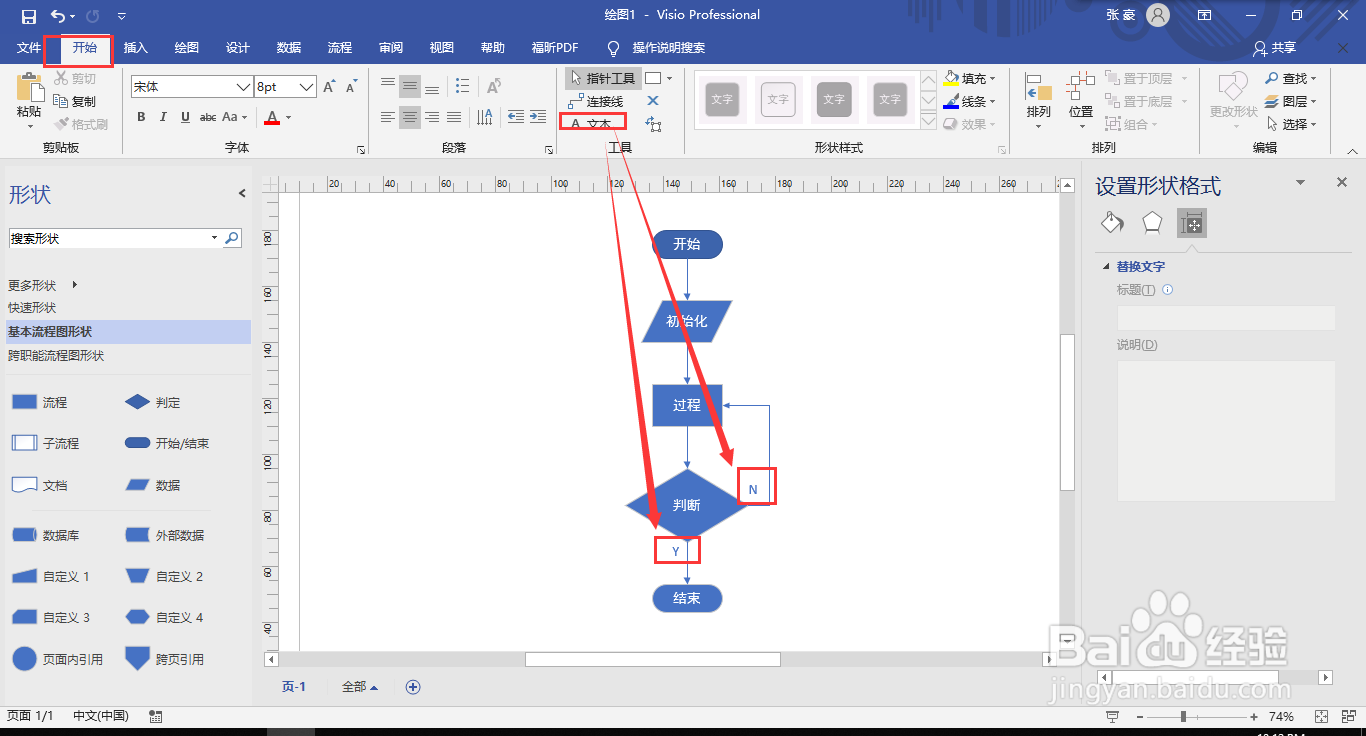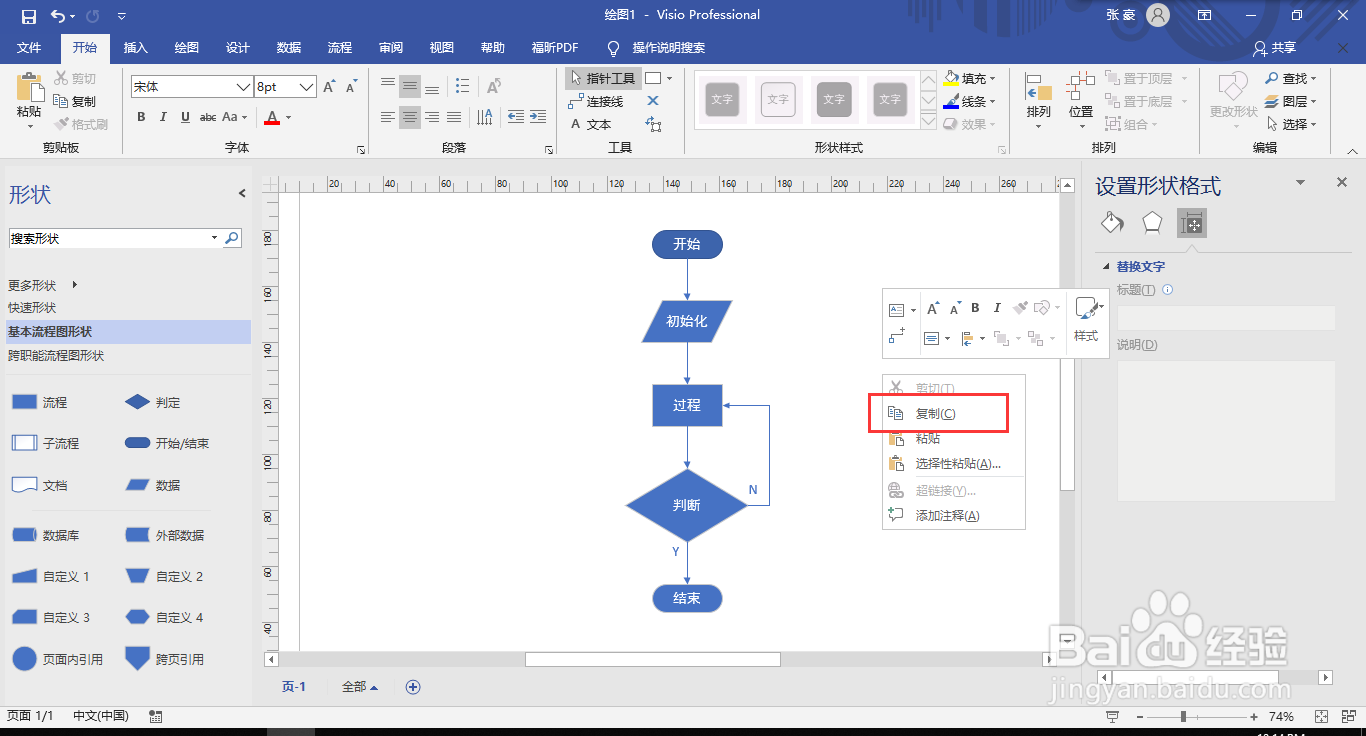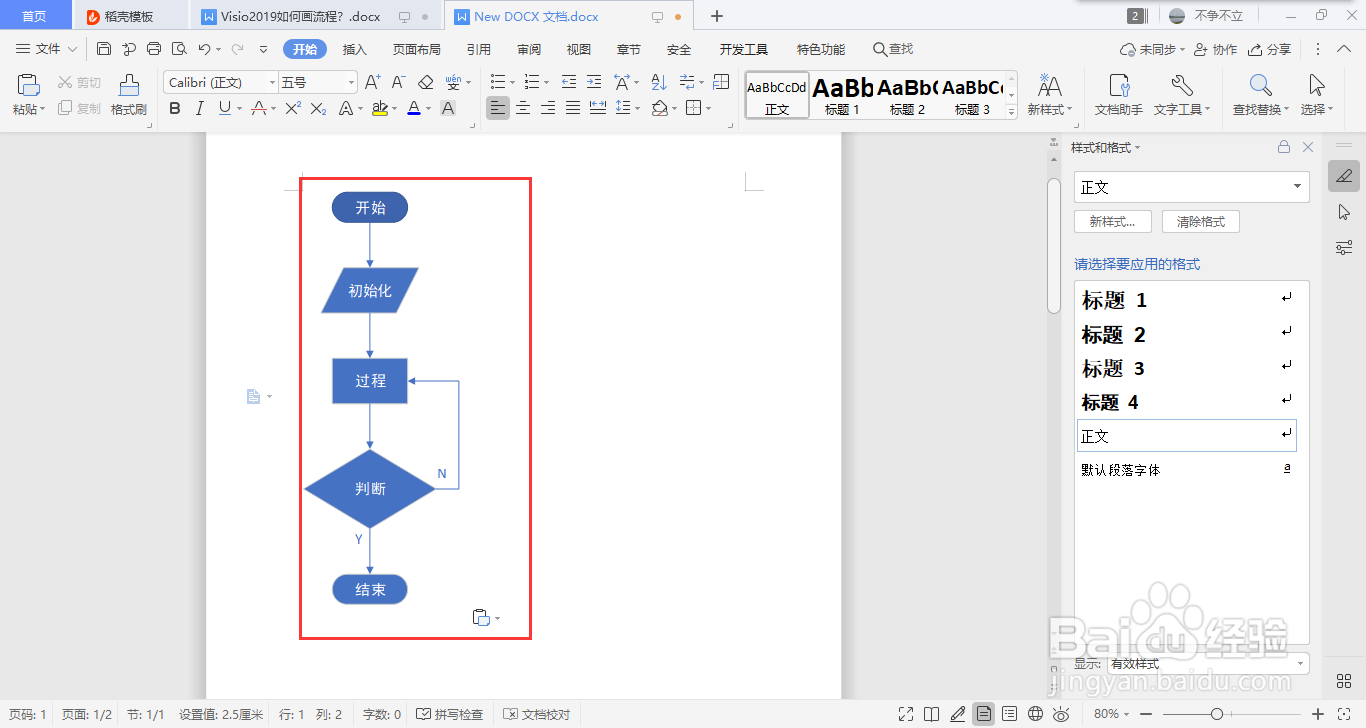1、首先新建流程图模板。
2、然后拖入开始框,初始化框,过程框,判断框,结束框。
3、调各框图至合适大小。
4、然后选中所有框图,在开始菜单下的位置下拉菜单中选择自动对其和自动调整间距。
5、然后选择开始菜单下的连接线,将框图连接起来。
6、然后双击框图输入对应的文字。
7、添加开始菜单下的文本,给判断框添加Y和N。
8、然后在画面的空白位置,单击鼠标右键选择复制。
9、进入word,在需要插入流程图的地方CTRL+v黏贴流程图。
10、后期如需更改流程图,可直接双击word中的流程图即可修改,不需要保存Visio的源文件。